Tworzenie kodu XML przy użyciu schematów w standardowych przepływach pracy za pomocą usługi Azure Logic Apps (wersja zapoznawcza)
Dotyczy: Azure Logic Apps (Standardowa)
Ważne
Ta funkcja jest dostępna w wersji zapoznawczej i podlega dodatkowym warunkom użytkowania wersji zapoznawczej platformy Microsoft Azure.
W scenariuszach migracji do firm (B2B) lub BizTalk może być konieczne utworzenie dokumentów XML na podstawie danych JSON. Przepływ pracy standardowej aplikacji logiki może tworzyć dokumenty XML przy użyciu akcji o nazwie Compose XML ze schematem, który wymaga schematu XSD.
Załóżmy na przykład, że otrzymasz dane JSON z usługi Azure Service Bus i musisz wysłać te dane w formacie XML do serwera FTP. Możesz użyć danych JSON jako zawartości dla akcji Redaguj kod XML ze schematem i utworzyć nowy dokument XML z danymi źródłowymi. Następnie możesz przesłać te dane XML do serwera FTP.
Ograniczenia
Ta akcja nie jest jeszcze obsługiwana dla zasobu aplikacji logiki Zużycie i przepływu pracy.
Wymagania wstępne
Konto i subskrypcja platformy Azure. Jeśli nie masz jeszcze subskrypcji, utwórz bezpłatne konto platformy Azure.
Przepływ pracy standardowej aplikacji logiki, który już rozpoczyna się od wyzwalacza, dzięki czemu można dodać akcję Redaguj kod XML ze schematem do przepływu pracy.
Zasób konta integracji, w którym definiujesz i przechowujesz artefakty, takie jak partnerzy handlowi, umowy, certyfikaty itd., do użycia w przepływach pracy integracji przedsiębiorstwa i B2B. Ten zasób musi spełniać następujące wymagania:
Jest skojarzony z tą samą subskrypcją platformy Azure co zasób aplikacji logiki.
Istnieje w tej samej lokalizacji lub regionie platformy Azure co zasób aplikacji logiki, w którym planujesz używać akcji Redaguj kod XML ze schematem .
Jeśli pracujesz nad zasobem aplikacji logiki w warstwie Standardowa i przepływem pracy, możesz połączyć konto integracji z zasobem aplikacji logiki, przekazać schematy XSD bezpośrednio do zasobu aplikacji logiki lub oba te elementy w oparciu o następujące scenariusze:
Jeśli masz już konto integracji z artefaktami, których potrzebujesz lub chcesz użyć, możesz połączyć konto integracji z wieloma zasobami standardowej aplikacji logiki, w których chcesz używać artefaktów. W ten sposób nie trzeba przekazywać schematów XSD do każdej pojedynczej aplikacji logiki. Aby uzyskać więcej informacji, zobacz Łączenie zasobu aplikacji logiki z kontem integracji.
Jeśli nie masz konta integracji lub planujesz używać artefaktów w wielu przepływach pracy w ramach tego samego zasobu aplikacji logiki, możesz bezpośrednio dodać schematy do zasobu aplikacji logiki przy użyciu witryny Azure Portal lub programu Visual Studio Code.
Jeśli więc nie masz lub nie potrzebujesz konta integracji, możesz użyć opcji przekazywania. W przeciwnym razie możesz użyć opcji łączenia. Tak czy inaczej, można użyć tych artefaktów we wszystkich podrzędnych przepływach pracy w ramach tego samego zasobu aplikacji logiki.
Nadal potrzebujesz konta integracji do przechowywania innych artefaktów, takich jak partnerzy, umowy i certyfikaty, wraz z użyciem operacji AS2, X12 i EDIFACT .
Schemat XSD do użycia z akcją Redaguj kod XML ze schematem . Upewnij się, że ten schemat zawiera element główny, który wygląda jak w poniższym przykładzie:
<xs:element name="Root"> <....> </xs:element>
Dodawanie kodu XML redagowania przy użyciu akcji schematu
W witrynie Azure Portal otwórz standardową aplikację logiki i przepływ pracy w projektancie.
Jeśli masz pusty przepływ pracy, który nie ma wyzwalacza, wykonaj następujące ogólne kroki, aby dodać dowolny wyzwalacz. W przeciwnym razie przejdź do następnego kroku.
W tym przykładzie użyto wyzwalacza Żądania .
W kroku przepływu pracy, w którym chcesz dodać akcję Redaguj kod XML ze schematem , wykonaj następujące ogólne kroki, aby dodać akcję o nazwie Compose XML ze schematem.
Z listy Źródło wybierz lokalizację, w której przekazano schemat XSD, zasób usługi LogicApp lub konto IntegrationAccount.
Z listy Nazwa wybierz schemat XSD.
Po wybraniu schematu na liście Nazwa wyświetlane dynamicznie są parametry wejściowe JSON schematu dla elementu głównego.
Wprowadź wartości dla każdego elementu.
Aby wybrać dane wyjściowe z poprzednich operacji w przepływie pracy, w sekcji Schemat JSON dla elementu "Root" wybierz wewnątrz pola atrybutu, a następnie wybierz opcję listy zawartości dynamicznej (ikona błyskawicy).
Z listy zawartości dynamicznej wybierz token zawartości, którą chcesz utworzyć dla każdego atrybutu.
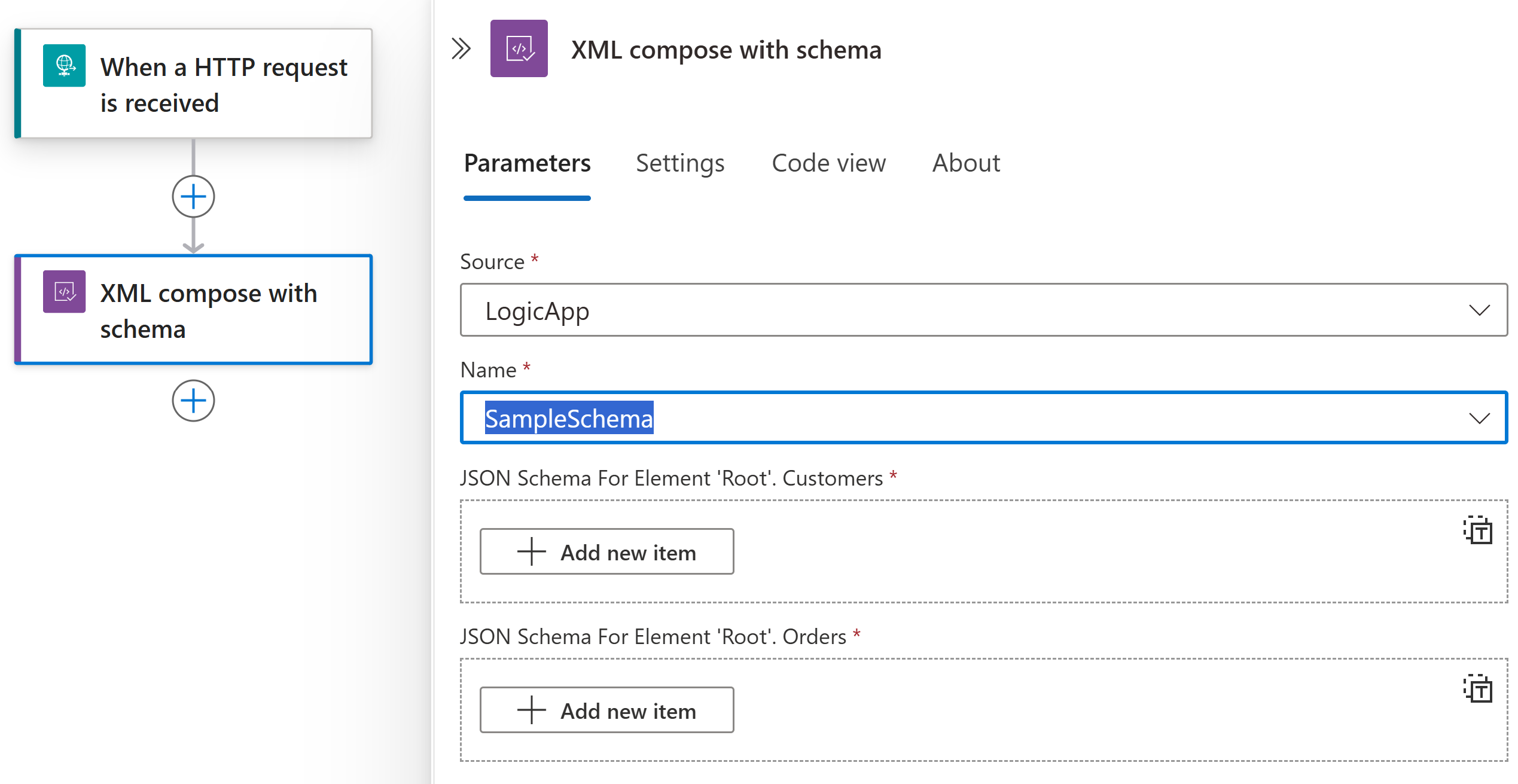
W przypadku atrybutu akceptującego tablicę można wybrać pozycję Przełącz do całej tablicy wejściowej, która jest wyświetlana tylko dla parametrów tablicy.
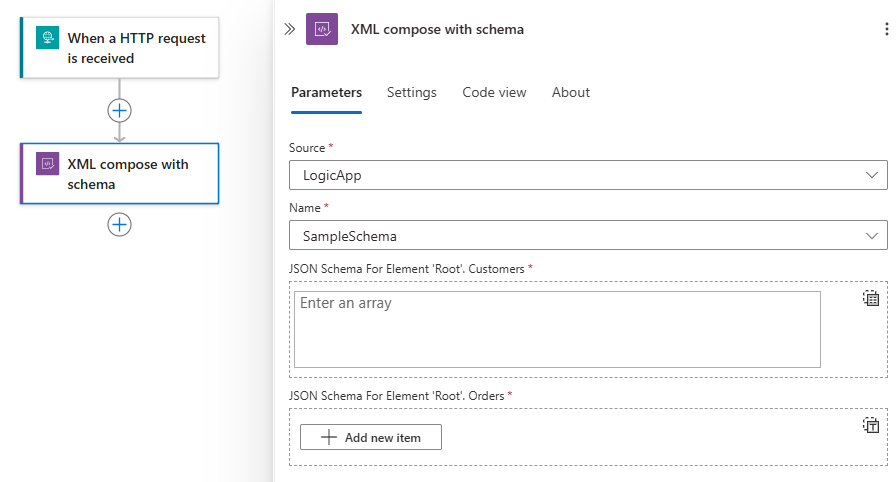
Gdy wszystko będzie gotowe, zapisz proces.
Teraz zakończono konfigurowanie pliku XML redagowania przy użyciu akcji schematu . W rzeczywistej aplikacji możesz przechowywać przeanalizowane dane w aplikacji biznesowej (LOB), takiej jak Salesforce. Aby wysłać skomponowane dane wyjściowe do usługi Salesforce, dodaj akcję Salesforce.
Aby przetestować tworzenie akcji, wyzwól i uruchom przepływ pracy. Na przykład w przypadku wyzwalacza Żądania wyślij żądanie do adresu URL punktu końcowego wyzwalacza.
Akcja Redaguj kod XML ze schematem jest uruchamiana po wyzwoleniu przepływu pracy, a gdy zawartość JSON jest dostępna do komponowania danych XML.
Parametry zaawansowane
W poniższej tabeli opisano zaawansowane parametry dostępne w tej akcji:
| Parametr | Wartość | Opis |
|---|---|---|
| Nazwa kwalifikowana węzła głównego | <nazwa kwalifikowana węzła głównego> | Kwalifikowana nazwa węzła głównego w przypadku, gdy schemat zawiera wiele definicji elementów bez wnioskowania. |
| Format Data i godzina | <format daty i godziny> | Specyfikator formatu daty i godziny, na przykład "dddd, MMM dd rrrr HH:mm:ss: zzz". |
| Ustawienia składnika zapisywania XML Pomijaj deklarację XML | Nie lub Tak | Czy pominąć deklarację XML. |
| Ustawienia modułu zapisywania XML — nowy wiersz w atrybutach | Nie lub Tak | Czy zapisywać atrybuty w nowym wierszu. |
| Obsługa nowego wiersza ustawień składnika zapisywania XML | - Entitize - Brak - Replace |
Określ sposób obsługi podziałów wierszy. |
| Ustawienia modułu zapisywania XML — nowe znaki wiersza | <nowy ciąg wiersza> | Ciąg znaków do użycia dla podziałów wierszy. |
| Ustawienia składnika zapisywania XML wcięcie znaków | <znaki wcięcia> | Ciąg znaków, który ma być używany do wcięcia. |
| Wcięcie ustawień modułu zapisywania XML | Nie lub Tak | Czy należy wciąć elementy. |
| Kodowanie ustawień składnika zapisywania XML | Dostępne są różne opcje. | Typ kodowania tekstu do użycia. |
| Ustawienia składnika zapisywania XML nie unikną atrybutów identyfikatora URI | Nie lub Tak | Czy nie należy unikać atrybutów identyfikatora URI. |
| Poziom zgodności ustawień modułu zapisywania XML | - Auto - Document - Fragment |
Poziom zgodności używany przez moduł zapisywania XML do sprawdzania danych wyjściowych XML. |
| Znaki sprawdzania składnika zapisywania XML | Nie lub Tak | Czy upewnić się, że wszystkie znaki w dokumencie są zgodne ze specyfikacją XML. |
| Schemat JSON dla elementu "Root". Xmlns | <json-schema-root> | Przestrzeń nazw XML do użycia do deklarowania przestrzeni nazw elementów w dokumencie XML. |
| Schemat JSON dla elementu "Root". UserDetails Xmlns | <json-schema-root> | Przestrzeń nazw XML do użycia do deklarowania przestrzeni nazw elementów w dokumencie XML. |
| Schemat JSON dla elementu "Root". Kody Xmlns stanu | <json-schema-root> | Przestrzeń nazw XML do użycia do deklarowania przestrzeni nazw elementów w dokumencie XML. |